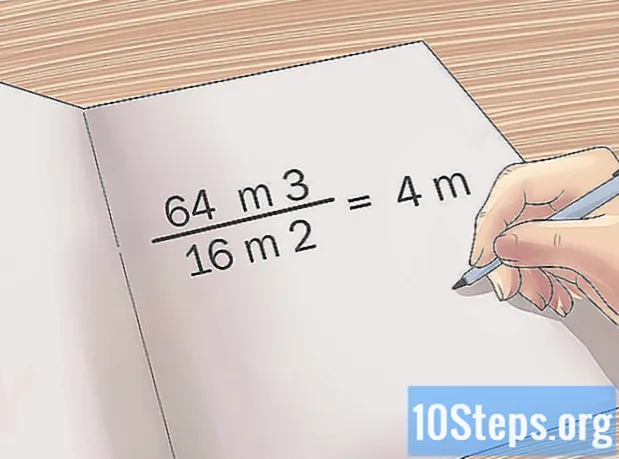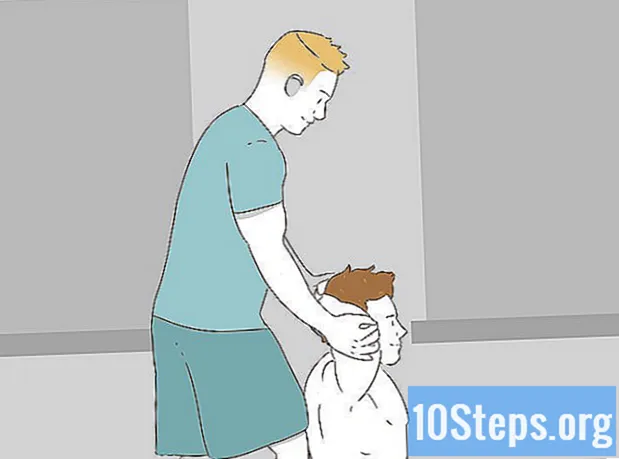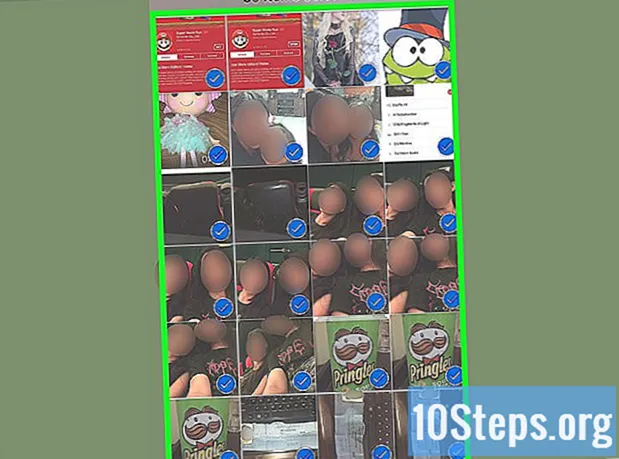المحتوى
أقسام أخرىللاستمرار في تشغيل Android بسرعة ، ستحتاج إلى إزالة التطبيقات والملفات القديمة التي لم تعد تستخدمها. يمكن أن يؤدي مسح ذاكرة التخزين المؤقت للتطبيق أيضًا إلى توفير مساحة كبيرة وتحسين أداء هاتفك. إذا كان جهازك محملاً بالصور ، فإن نقلها إلى جهاز كمبيوتر يمكن أن يكون أسرع طريقة لإجراء نسخ احتياطي لها بأمان أو يمكنك أيضًا تحميلها على محرك الأقراص لديك لتحرير مساحة التخزين لديك. أخيرًا ، يمكنك إجراء إعادة ضبط المصنع واستعادة الجهاز إلى أدائه الأصلي ، وهذا يمحو بيانات التطبيق الخاص بك ويعيد ضبط إعداداتك. تأكد من عمل نسخة احتياطية من ملفاتك الشخصية في حالة حدوث ذلك
خطوات
جزء 1 من 6: إلغاء تثبيت التطبيقات القديمة
اضغط على تطبيق الإعدادات. يمكنك العثور على هذا في درج التطبيق عن طريق النقر على الشبكة الموجودة أسفل شاشتك الرئيسية. يمكنك أيضًا الوصول إلى الإعدادات من لوحة الإشعارات.

صنبور تطبيقات أو التطبيقات والإشعارات أو مدير التطبيق.
قم بالتبديل إلى ملف الكل التبويب. سيعرض هذا جميع التطبيقات المثبتة على جهازك.
قم بالتمرير خلال القائمة للعثور على التطبيقات التي لا تستخدمها. قد تستهلك التطبيقات التي تعرف أنها تستخدم لفترة أطول مساحة وتعمل في الخلفية ، مما يؤدي إلى إبطاء جهازك. سترى مقدار المساحة التي يشغلها كل تطبيق بجوار الإدخال في القائمة.- تسمح لك بعض إصدارات Android بالفرز حسب الحجم من خلال النقر على الزر ⋮.
انقر فوق التطبيق الذي تريد إلغاء تثبيته.
اضغط على الغاء التثبيت زر. إذا لم يكن هذا الزر متاحًا ، فمن المحتمل أن يكون التطبيق قد تم تثبيته مسبقًا ولا يمكن إزالته بالكامل.
صنبور تعطيل أو اطفئه إذا لم تتمكن من إلغاء التثبيت. قد تضطر إلى النقر على "إلغاء تثبيت التحديثات" أولاً.
كرر مع أي تطبيقات أخرى تريد إزالتها. كلما زاد عدد التطبيقات التي يمكنك إزالتها ، زادت المساحة المتوفرة على هاتفك. سيؤدي هذا إلى أداء أفضل.
جزء 2 من 6: مسح الملفات القديمة
اضغط على زر قائمة التطبيقات. هذه هي الشبكة الموجودة أسفل شاشتك الرئيسية.
صنبور التحميلات أو الملفات.
اضغط مطولاً وانقر فوق كل ملف تريد حذفه. سيكون لكل ملف تريد حذفه علامة اختيار بجواره.
اضغط على قمامة، يدمر، يهدم زر. سيختلف تنسيق هذه الشاشة بناءً على جهازك ، ولكن عادةً ما يكون هناك زر سلة المهملات أو زر حذف يمكنك النقر عليه أعلى الشاشة.
- قم بتأكيد عملك. اضغط على حسنا زر من مربع الحوار. انت انتهيت!
جزء 3 من 6: مسح ذاكرة التخزين المؤقت
اضغط على تطبيق الإعدادات. ستجد هذا في قائمة جميع تطبيقاتك.
صنبور التخزين و USB. قد يكون مجرد تسمية تخزين.
صنبور البيانات المخزنة مؤقتًا.
صنبور حسنا. سيؤدي هذا إلى مسح جميع بيانات ذاكرة التخزين المؤقت للتطبيق على جهازك. سيتعين عليك تسجيل الدخول إلى تطبيقاتك مرة أخرى عند تشغيلها في المرة القادمة.
جزء 4 من 6: نقل الصور وإزالتها (Windows)
قم بتوصيل جهاز Android بجهاز الكمبيوتر الخاص بك.
- إذا كان لديك جهاز Mac ، فراجع نقل الصور وإزالتها (نظام التشغيل Mac).
اسحب لأسفل من أعلى شاشة Android.
اضغط على يو اس بي تنبيه.
تحديد نقل الملف أو MTP.
افتح نافذة الكمبيوتر / هذا الكمبيوتر الشخصي. يمكنك النقر فوق المجلد أو زر الكمبيوتر في قائمة ابدأ ، أو الضغط على ⊞ فوز+ه.
انقر بزر الماوس الأيمن على جهاز Android الخاص بك.
انقر تحميل الصور و الفيديو.
انقر على المزيد من الخيارات حلقة الوصل.
افحص ال احذف الملفات بعد الاستيراد صندوق.
انقر حسنا.
انقر على استيراد كافة العناصر الآن زر الراديو.
أدخل اسمًا للمجلد.
انقر استيراد. سيبدأ نسخ الصور إلى جهاز الكمبيوتر الخاص بك ، ثم يتم حذفها من جهازك.
افصل جهاز Android بعد انتهاء نقل الصور.
افتح ال الصور مجلد على جهاز الكمبيوتر الخاص بك للعثور على الصور.
جزء 5 من 6: نقل الصور وإزالتها (نظام التشغيل Mac)
قم بتوصيل جهاز Android الخاص بك بجهاز Mac الخاص بك.
اسحب لأسفل من أعلى شاشة Android.
اضغط على خيار اتصال USB.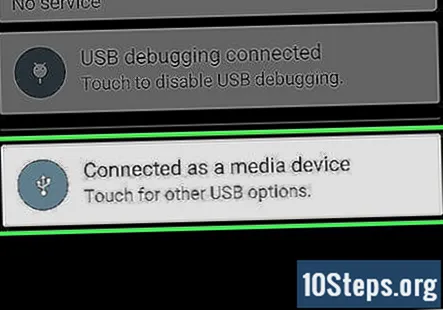
صنبور نقل الصور.
انقر على اذهب القائمة على جهاز Mac الخاص بك.
انقر التطبيقات.
نقرتين متتاليتين التقاط الصور.
انقر فوق جهاز Android الخاص بك في ملف الأجهزة قائمة طعام.
انقر فوق السهم الموجود في الزاوية اليسرى السفلية.
انقر على احذف بعد الاستيراد صندوق.
انقر على استيراد الكل زر. سيتم نقل الصور الموجودة على جهاز Android الخاص بك إلى محرك الأقراص الثابتة بجهاز الكمبيوتر الخاص بك ، ثم يتم حذفها تلقائيًا من وحدة تخزين Android.
جزء 6 من 6: إعادة ضبط المصنع
قم بعمل نسخة احتياطية من جهات الاتصال الخاصة بك. إذا قمت بتسجيل الدخول باستخدام حساب Google على جهاز Android ، فيجب أن تتم مزامنة جهات الاتصال الخاصة بك تلقائيًا مع حساب Google الخاص بك. يمكنك التحقق من جهات اتصال Google الخاصة بك على. إذا كانت لديك جهات اتصال تحتاج إلى نسخها احتياطيًا يدويًا ، فراجع نسخ جهات اتصال Android احتياطيًا إلى حسابك في Google.
احفظ أي ملفات قد تحتاجها. عند إعادة ضبط المصنع ، سيتم مسح جميع بياناتك. إذا كانت لديك ملفات على جهاز Android وتحتاج إلى الاحتفاظ بها ، فقم بتوصيل جهاز Android بجهاز الكمبيوتر الخاص بك وانقل الملفات لحفظها. انظر نقل البيانات بين الهاتف الخلوي والكمبيوتر للحصول على إرشادات مفصلة.
اضغط على تطبيق الإعدادات على جهاز Android. بمجرد النسخ الاحتياطي لبياناتك بأمان ، يمكنك بدء عملية إعادة الضبط.
اضغط على شخصي علامة التبويب (إن أمكن). تتطلب بعض أجهزة Android ، لا سيما أجهزة Samsung ، التبديل إلى القسم الشخصي للعثور على خيارات إعادة التعيين.
صنبور إعادة تعيين النسخ الاحتياطي.
صنبور الاعادة لضبط المصنع.
صنبور إعادة تعيين الهاتف.
انتظر لحين إعادة ضبط جهازك.
ابدأ عملية إعداد الجهاز.
قم بتسجيل الدخول باستخدام حساب Google الخاص بك عندما يُطلب منك ذلك. سيؤدي هذا إلى استعادة جهات الاتصال والإعدادات الخاصة بك ، بالإضافة إلى عمليات شراء وتنزيلات تطبيق متجر Google Play.
أسئلة وأجوبة المجتمع
لماذا هاتفي بطيء جدا؟
قد تصل سعة التخزين الخاصة بك إلى حدودها القصوى. قم بتحرير بعض المساحة عن طريق حذف التطبيقات والملفات غير الضرورية ، وفكر في البحث في أحد التطبيقات العديدة المصممة للمساعدة في استعادة المساحة الخالية.
كيف أغلق التطبيقات قيد التشغيل؟
يعلق Android التطبيقات التي لا يتم استخدامها ، لذا فإن فتح عدة تطبيقات لن يؤدي في الواقع إلى إبطاء هاتفك. ومع ذلك ، يمكنك إغلاقها إذا احتجت إلى ذلك. افتح شاشة التطبيقات الأخيرة واسحب التطبيقات التي تريد إغلاقها بعيدًا. تجنب أي تطبيقات قاتلة للمهام ، لأنها قد تجعل أداء هاتفك في الواقع أسوأ.
كيف يمكنني البحث عن الفيروسات وإزالتها؟
لا يمكن أن يحصل هاتف Android الخاص بك على virsues بالمعنى التقليدي. ومع ذلك ، يمكنك تنزيل وتثبيت تطبيقات ضارة متخفية على أنها شيء غير ضار. إذا كنت تشك في أن أحد التطبيقات لديك ضار ، فقم بإلغاء تثبيته كما تفعل مع أي تطبيق على جهازك.
ما هي أسهل طريقة لتشغيل هاتفي بسرعة مرة أخرى؟
ستحصل على أكبر قدر من النتائج من خلال إجراء إعادة تعيين إعدادات المصنع لهاتفك. سيؤدي هذا إلى حذف جميع البيانات الموجودة على الجهاز وإعادة تعيينه إلى إعداداته الافتراضية. تأكد من عمل نسخة احتياطية من كل ما تريد الاحتفاظ به قبل متابعة إعادة التعيين. عادةً ما يؤدي إجراء إعادة الضبط إلى تشغيل هاتفك بالسرعة التي حصلت عليها عندما حصلت عليه لأول مرة.
ما هو أفضل تطبيق لمكافحة الفيروسات لنظام Android؟
طالما لم تثبت أي شيء من خارج متجر Play ، فلا توجد فرصة للإصابة بفيروس. ستجعل تطبيقات مكافحة الفيروسات هاتفك أبطأ.
كيف يمكنني تغيير جذر مستخدم king إلى جذر مستخدم متميز؟
قم بتنزيل المستخدم المتميز وأيضًا مزيل تطبيقات النظام. قم بإزالة مستخدم king به ، وسيتم استبداله بالمستخدم المتميز.
ما هو الفرق بين المعالج ثنائي ورباعي وثماني النواة؟
يحتوي المعالج ثنائي النواة على وحدتي CPU ، بينما يحتوي المعالج رباعي النواة على أربعة ، ويحتوي ثماني النواة على ثمانية.
كيف أنقل صوري إلى جهاز الكمبيوتر الخاص بي؟
قم بتوصيل شاحن USB من هاتفك بالكمبيوتر ونقله عبر مستكشف Windows.
كيف أقوم بتوصيل محرك أقراص محمول بهاتف Android؟
استخدم كابل OTG (أثناء التنقل). أدخله في منفذ الشحن ، وقم بتوصيل محرك القلم ، وقم بالوصول إليه باستخدام تطبيق "My Files". يمكنك أيضًا توصيل لوحة مفاتيح وماوس Bluetooth بجهازك بالمثل!
إذا قمت بإعادة ضبط هاتفي إلى إعدادات المصنع ، فهل سأفقد جهات اتصال هاتفي؟
نعم ، إذا لم تقم بمزامنة جهات اتصالك مع حسابك في Google. إذا كنت تريد نسخ جهات الاتصال احتياطيًا ، فما عليك سوى مزامنتها.
لدي LG E612. لقد قمت بإعادة ضبط المصنع لكنه لا يزال معلقًا. ماذا أفعل؟ إجابة
نصائح
- تجنب التطبيقات التي تدعي تسريع هاتفك. من خلال الحفاظ على مساحة التخزين فارغة على جهازك وإزالة التطبيقات التي لا تحتاجها ، ستحافظ على تشغيل Android بأسرع ما يمكن.
- مع تقدم الأجهزة في العمر ، قد لا تتمكن من مواكبة أحدث التطبيقات ، حتى لو كان جهازك في ذروة لياقته. إذا كان جهازك الذي يعمل بنظام Android أقدم من 3 إلى 4 سنوات وتحاول استخدام تطبيقات مثل Facebook و Snapchat ، فمن المحتمل أن تواجه الكثير من مشكلات الأداء.
- تحتفظ ذاكرة الوصول العشوائي (RAM) بهاتفك (ذاكرة الوصول العشوائي) بمعالجة هاتفك. لذلك ، كلما زادت سعة ذاكرة الوصول العشوائي (RAM) الخاصة بهاتفك بالجيجابايت ، زادت سلاسة عملها.
كل يوم في wikiHow ، نعمل بجد لمنحك الوصول إلى الإرشادات والمعلومات التي ستساعدك على عيش حياة أفضل ، سواء كان ذلك يحافظ على سلامتك أو صحتك أو تحسين صحتك. وسط أزمات الصحة العامة والاقتصادية الحالية ، عندما يتغير العالم بشكل كبير ونتعلم جميعًا ونتكيف مع التغيرات في الحياة اليومية ، يحتاج الناس إلى wikiHow أكثر من أي وقت مضى. يساعد دعمك wikiHow على إنشاء مقالات ومقاطع فيديو مصورة أكثر تعمقًا ومشاركة علامتنا التجارية الموثوقة من المحتوى التعليمي مع ملايين الأشخاص في جميع أنحاء العالم. يرجى التفكير في تقديم مساهمة في wikiHow اليوم.